Локация – это информация о местоположении вашего телефона. Она может быть определена по GPS, сотовой связи или Wi-Fi. Установка локации на телефоне может быть полезна во многих ситуациях: от поиска потерянного устройства до использования геолокации в приложениях.
Для установки локации на телефоне вам потребуется перейти в настройки устройства. Найдите раздел "Местоположение" или "GPS" и активируйте соответствующую функцию. В зависимости от операционной системы вашего телефона, этот раздел может находиться в разных местах, поэтому вам понадобится немного исследовать меню вашего устройства.
Если ваш телефон поддерживает использование сотовой связи для определения местоположения, включите функцию "Сетевой поиск". Это позволит вашему телефону использовать информацию от ближайших сотовых вышек для определения вашего местоположения. Будьте готовы к тому, что при этом ваш провайдер мобильной связи может получать данные о вашем местонахождении.
Также вы можете использовать Wi-Fi для установки локации. Для этого включите функцию "Wi-Fi" на своем телефоне и разрешите приложениям использовать информацию о Wi-Fi точках доступа для определения местоположения. Это может быть полезно, если вы находитесь в помещении или в месте, где GPS сигнал недоступен.
После того, как вы установили локацию на своем телефоне, не забудьте проверить права доступа приложений к местоположению. Многие приложения могут запрашивать доступ к вашей локации для определенных функций, например, для поиска ближайших кафе или GPS-навигации. Вы можете управлять этими правами в настройках вашего телефона.
Как установить локацию на телефоне?
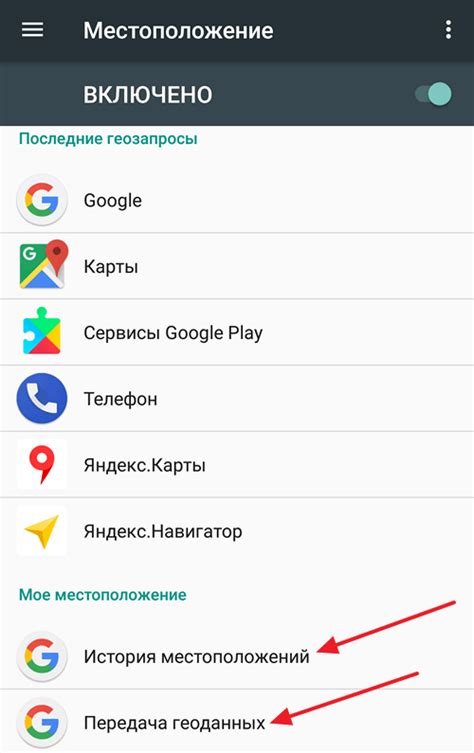
Если вам нужно установить локацию на своем телефоне, чтобы приложения могли предоставлять вам соответствующую информацию, следуйте этим шагам:
- Откройте настройки своего телефона.
- Прокрутите вниз, найдите и нажмите на раздел "Местоположение" или "Локация".
- Включите опцию разрешения доступа к местоположению, если она отключена.
- Выберите метод определения местоположения, который наиболее подходит для вас. Обычно за это отвечает раздел "Режим местоположения" или "Метод определения местоположения".
- Выберите желаемый метод: использование GPS, Wi-Fi, мобильных данных или их комбинации. Каждый метод имеет свои преимущества и недостатки.
- Нажмите на кнопку "Сохранить" или "Готово", чтобы применить изменения.
Теперь ваш телефон будет определять ваше местоположение и использовать его в соответствующих приложениях. Обратите внимание, что некоторые приложения могут требовать дополнительного разрешения доступа к вашему местоположению.
Получить доступ к геолокации
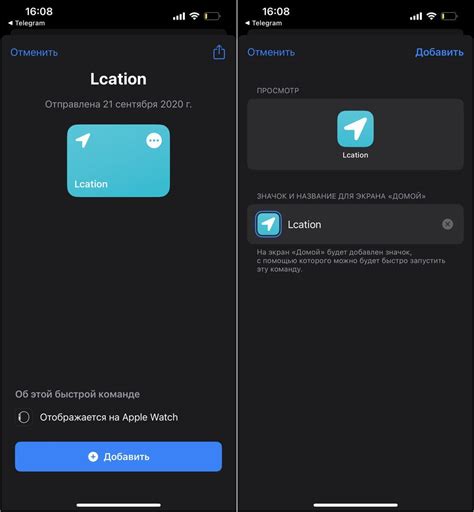
Чтобы использовать функцию геолокации на своем телефоне, нужно установить разрешение для приложений и сервисов, чтобы они могли обращаться к вашим данным о местоположении.
Для начала, убедитесь, что у вас включен GPS и соединение с интернетом на вашем телефоне.
Если у вас установлена операционная система Android, следуйте этим инструкциям:
- Откройте меню настройки на вашем устройстве.
- Прокрутите вниз и выберите "Безопасность и конфиденциальность".
- Нажмите на "Разрешения приложений".
- Выберите "Геолокация".
- Включите опцию "Геолокация" и разрешите доступ для приложений, которым вы доверяете.
Если у вас установлена операционная система iOS, выполните следующие действия:
- Откройте меню настройки на вашем устройстве.
- Выберите "Конфиденциальность" или "Настройки" и прокрутите вниз до раздела "Геолокация".
- Найдите нужное приложение в списке и выберите одну из опций: "Никогда" (приложение не имеет доступа к вашей геолокации), "Только при использовании приложения" (приложение может использовать геолокацию только во время его использования) или "Всегда" (приложение имеет постоянный доступ к вашей геолокации).
Обратите внимание, что некоторые приложения и сервисы могут требовать более детальные настройки доступа к геолокации. В этом случае, следуйте инструкциям, предоставленным разработчиком приложения или сервиса.